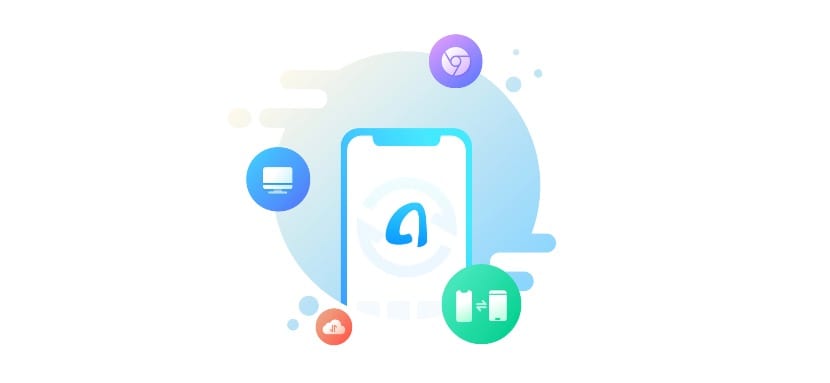
Desde hace unos días, ya conocemos la oferta de Apple para lo que queda de año y principios del que viene en la gama iPhone. Es probable que alguno de vosotros llevéis un tiempo ahorrando para poder comprar el modelo que más se ajuste a vuestros gustos o posibilidades económicas.
Si es vuestro caso, lo que menos debería preocuparos es la tener que pasar toda la información que tenéis almacenada en vuestro dispositivo actual al nuevo terminal, sobre todo si queremos hacer durante el proceso limpieza de aplicaciones, imágenes, vídeos y cualquier otro tipo de dato o archivos. Con AnyTrans traspasar la información de un iPhone a otro es muy sencillo además de rápido.
Cambiar de iPhone
AnyTrans es un software diseñado para todos aquellos usuarios que tienen la necesidad de pasar toda la información de un terminal a otro y no quieren complicarse la vida en exceso. Está aplicación, no solo nos permite copiar todos los datos de nuestro iPhone a uno nuevo, si no que además también nos permite realizarlo de un terminal Android a un iPhone y viceversa.
Si en nuestro caso, lo que queremos es pasar todos los datos que tenemos almacenados en un iPhone a otro nuevo, AnyTrans nos ofrece tres formas distintas de hacerlo: Teléfono a iPhone, Respaldo a iPhone y Cloud a iPhone.
Teléfono a iPhone
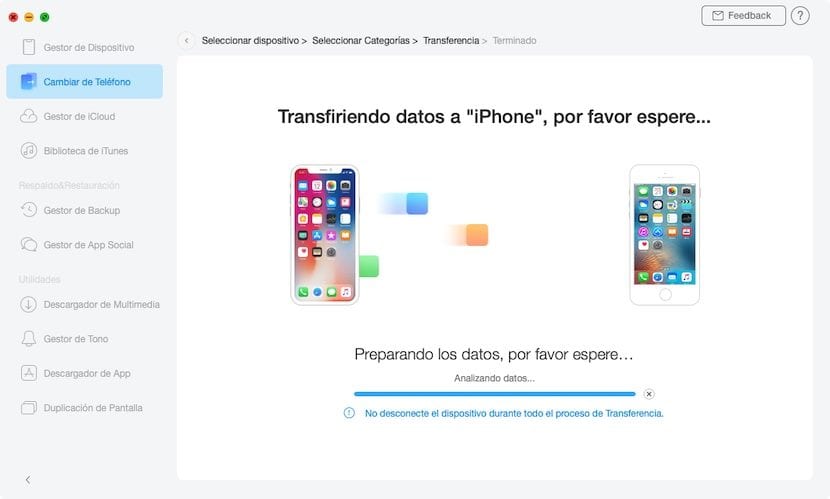
Si no has vendido tu viejo iPhone antes de comprar el nuevo, pasar la información de iPhone a otro es muy sencillo gracias a AnyTrans. El proceso es muy rápido ya que tan solo tenemos que hacer lo siguientes pasos:
- Conectar el iPhone al que queremos transferir la información y el iPhone del que queremos extraer todo su contenido.
- Una vez hemos conectado vía USB los dos iPhone, debemos seleccionar que iPhone es la fuente y cuál es el destino.
- A continuación, debemos seleccionar cual es contenido que queremos transferir. Está opción nos permite hacer limpieza de información y aplicaciones durante el proceso.
Dependiendo del tipo de contenido que vayamos a transferir, el proceso durará más o menos tiempo. Si únicamente vamos a transferir datos (agenda, contactos, notas…) el proceso es muy rápido. Si por el contrario, queremos pasar todas las imágenes y vídeos, el proceso nos puede llevar unas cuantas horas.
Respaldo a iPhone

Las benditas copias de seguridad. Los 5 GB de espacio gratuito que nos ofrece Apple no dan para prácticamente nada, los contactos, la agenda y poco o nada más. Si no utilizamos iCloud a través de los diferentes planes de almacenamiento que nos ofrece, lo más probable es que utilicemos iTunes para hacer copias de seguridad. Correcto. Bien. Pero tanto las funciones como el rendimiento de iTunes no son los mejores.
iTunes nos permite hacer copias de seguridad de nuestro terminal, copias que abarcan todo el contenido almacenado en el dispositivo. A la hora de restaurar una copia de seguridad, no podemos seleccionar que queremos y que no queremos restaurar, por lo que la utilidad de la copia de seguridad de iTunes se diluye.
AnyTrans nos permite hacer copias de seguridad de nuestro dispositivo al igual que iTunes. Sin embargo, también nos permite hacer copias de seguridad incrementales, es decir, que se crea una copia de seguridad adicional a la de todo lo almacenado en el dispositivo con los nuevos datos que se han almacenado desde la última copia, por lo que el proceso es mucho más rápido.
Además, una de las funciones por la que destaca AnyTrans es que nos permite restaurar copias de seguridad de forma selectiva, es decir, podemos seleccionar que tipo de contenido queremos restaurar de una copia de seguridad, una función ideal para hacer limpieza durante el proceso de configuración de un nuevo iPhone, ya que se eliminan todos los rastros que las aplicaciones hayan dejado en el sistema.
Otra de las funciones que nos ofrece AnyTrans y que debemos destacar es que nos permite hacer copias de seguridad a través de nuestra conexión WiFi, evitando así vernos obligados regularmente a hacer una copia de seguridad de nuestro iPhone y corriendo el riesgo que se nos olvide no hacerlo y que perdamos o nos roben el terminal. La aplicación nos permite establecer cada cuánto tiempo queremos hacer la copia, por lo que siempre vamos a tener una copia actualizada de nuestro iPhone en el ordenador.
Cloud a iPhone

Si tenemos activado una copia de nuestros datos en el servicio de almacenamiento de Apple, iCloud, gracias a esta función podemos descargar todo el contenido de la nube a nuestro dispositivo de una forma muy sencilla.
Si no queremos descargar todo el contenido de nuestra cuenta de iCloud a nuestro nuevo iPhone, podemos seleccionar que es lo que queremos descargar: agenda, contactos, recordatorios, fotos, vídeos, notas…
El servicio de almacenamiento de Apple sigue ofreciéndonos 5 tristes GB de almacenamiento gratuito, por lo que muchos usuarios prefieren optar por almacenar una copia de sus datos en Google Drive, servicio que nos ofrece 15 GB de almacenamiento de forma totalmente gratuita.
Si es tu caso, con AnyTrans también puedes descargar el contenido que tengas almacenado en Google Drive a tu iPhone. Al igual que si realizamos este proceso desde iCloud, también podemos seleccionar el tipo de contenido que queremos descargar.
App para iOS

AnyTrans también nos ofrece una aplicación para iOS, aplicación con la que podemos hacer acciones que hasta el momento nunca se nos habían pasado por la cabeza como poder enviar cualquier tipo de archivo a otro terminal, ya sea iPhone o Android.
También nos permite gestionar el contenido de nuestro smartphone vía navegador, es decir , que no hace falta tener la aplicación instalada en nuestro ordenador. Otra de las funciones que nos ofrece es la posibilidad de poder transferir cualquier tipo de archivo al ordenador sin tener que hacer uso de cables.
El único requisito para poder utilizar todas las funciones que nos ofrece la aplicación para iOS y Android AnyTrans es que ambos dispositivos estén conectados a la misma red WiFi.
Puedes descargar AnyTrans de forma totalmente gratuita para iOS a través del siguiente enlace.
